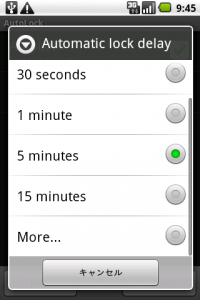AutoLock : パターンロックが出てくるまでの時間を指定する2アプリを同時ご紹介!Androidアプリ517
[PR記事]
おはようございます、タマイ・ラマです。
自分の知らないうちに、万が一他人に携帯を触られても、画面ロックの解除にパターン入力を必須にしておけば安心できます。
このAndroidのパターン入力、解除方法が独特で面白いですよね!
さてそんな便利なパターン入力ですが、頻繁に出てくると結構めんどくさく感じる事もあると思います。
今回紹介する2つのアプリ『AutoLock』『PatternControl』を使えば、画面がロックされてから、パターン入力が必要になるまでの時間を指定する事ができます!
アプリの特徴
- 画面をオフにしてからロックされるまでの時間を指定
- Localeのプラグイン対応(AutoLock)
- ロックの設定方法が変わるので注意(AutoLock)
- 充電時、音楽を聞いている時などの設定可能(PatternControl)
開発:mooapps

『AutoLock』
アプリを起動時、パターンロックがオンになっていない場合は『AutoLock』の設定前にオンにするように言われます。
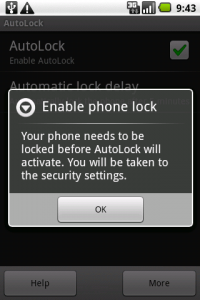
「OK」を押すと自動的にmenu>「セキュリティ&位置情報」まで飛ばされるのでパターン入力の設定を行って下さい。
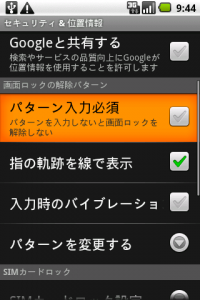
あとは「Automatic lock delay」を選択、ロック後どれぐらいの時間でパターン入力を必須とするかの設定を行います!
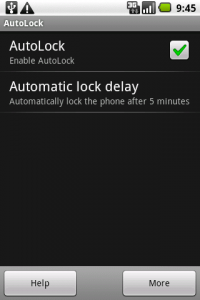
また、本アプリは『Locale』にも対応しています!
これで「自宅ではパターンロックをオフに!」なんて設定もできます!
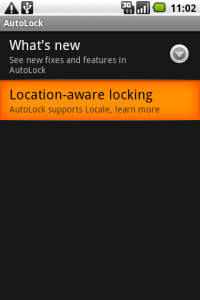
なお、『AutoLock』が起動している際は「AutoLock」のチェックボックスをオフにしても、「Always Lock」にチェックを入れないと普段どおりの挙動になりません。
少しややこしいですが、注意が必要です。
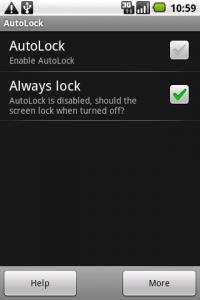
『PatternControl』
『AutoLock』と基本的に設定方法は一緒です。
「Enabled PatternControl」を選択すると『PatternControl』の機能をオンにできます。
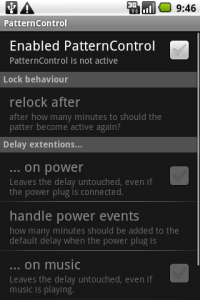
パターン入力関係の設定は『PatternControl』がオンになっている間は変更しないようにしてください。
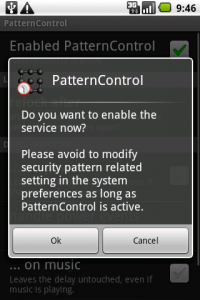
「relock after」をタップすれば『AutoLock』同様、ロック後どれぐらいの時間でパターン入力を必須とするかの設定を行えます。
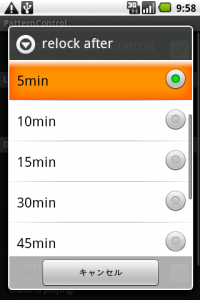
『PatternControl』はそれ以外にも充電時、音楽を聞いている時などの設定が出来ます!
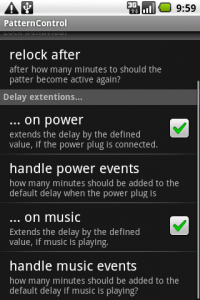
『PatternControl』は「Enabled PatternControl」のチェックボックスを外せば、普段通りの挙動になるので特に注意点はありません。
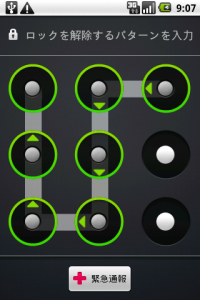
「仕事でAndroidを使っているからロックしたいけど、パターン入力の頻度が高くて面倒・・・。」
という方は、ぜひ両アプリをお試し下さい!
開発:mooapps
| アプリ名 | AutoLock |
|---|---|
| 対応OS | |
| バージョン | 2.2 |
| 提供元 | mooapps |
| レビュー日 | 2010/04/05 |
- ※お手持ちの端末や環境によりアプリが利用できない場合があります。
- ※ご紹介したアプリの内容はレビュー時のバージョンのものです。
- ※記事および画像の無断転用を禁じます。